Excelent M4V Cutter Freeware, desktop și aplicații online
Formatul M4V este un format de container video dezvoltat de Apple în iTunes Store pentru a gestiona conținut precum filme, episoade TV și videoclipuri muzicale. Acest format este aproape identic cu MP4, având aceeași capacitate de a produce un videoclip de înaltă calitate la o dimensiune rezonabilă a fișierului. Mai mult, ambele sunt aceleași formate H.264 și MPEG-4, dar M4V este special conceput pentru dispozitivele și software-ul Apple.
Acum, au existat șanse să trebuiască să împărțiți sau să tăiați fișierele M4V din cauza conținutului în exces din film sau videoclip? Dacă da, veți avea nevoie de un dispozitiv de tăiere video pentru a îndeplini această sarcină și a tăia scurt fișierele M4V. Acest articol analizează cele mai bune Cutter M4V programe exista. Fără alte discuții, citiți mai departe pentru a obține informațiile necesare.

- Partea 1. Cuttere M4V foarte eficiente
- Partea 2. Cum să utilizați cel mai bun cutter M4V
- Partea 3. Întrebări frecvente despre tăietoarele M4V
Partea 1. Cuttere M4V foarte eficiente
1. Vidmore Video Converter
Prima soluție pe care ar trebui să o luați în considerare este un software profesional pentru desktop mai bine cunoscut ca Vidmore Video Converter. Programul are o interfață ușor de utilizat, care este ideală pentru utilizatorii mâinilor verzi. În plus, este disponibil pe platformele Mac și Windows. Deci, indiferent de sistemul de operare al computerului, computerul rulează, vă puteți îndeplini sarcina de tăiere M4V.
În plus, instrumentul acceptă diverse formate video/audio, inclusiv M4V. Folosind acest program, puteți tăia introduceri lungi nedorite într-un videoclip. De asemenea, utilizatorii pot împărți un videoclip în mai multe segmente, ceea ce este util pentru a găsi o anumită parte a unui videoclip de șters sau tăiat. Ceea ce îl diferențiază de programele similare sunt caracteristicile sale interesante. Când trebuie să adăugați subtitrări, să accesați instrumente de editare video și audio de bază, să îmbinați videoclipuri, să creați prezentări de diapozitive sau un colaj, instrumentul vă poate fi de mare ajutor.
Pro
- Soluție multiplatformă care poate fi utilizată pe sistemul de operare Mac și Windows.
- Editați, tăiați, împărțiți sau tăiați fișiere video mari fără a pierde calitatea.
- Vine cu o interfață ușor de utilizat, perfectă pentru orice nivel de calificare.
Contra
- Are o mulțime de utilități și tinde să fie copleșitor.
- Necesită resurse mari pentru o performanță accelerată.
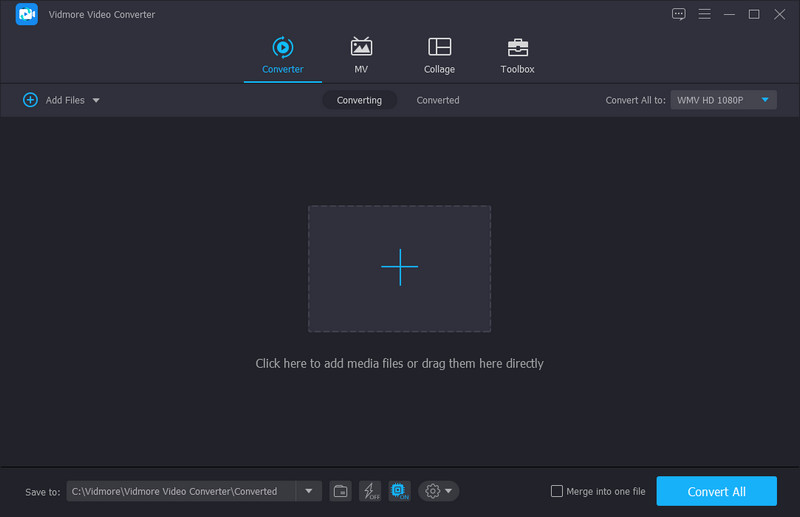
2. Final Cut Pro
Final Cut Pro este un program de utilizare dacă doriți să editați de pe computerul dvs. Mac cu instrumente de editare avansate. Acesta este, de asemenea, un cutter video M4V grozav dacă trebuie să treceți de la iMovie pentru a vă îmbunătăți abilitățile de editare. Decuparea videoclipurilor pe Mac se poate face prin diferite metode. Puteți trage înainte și înapoi mânerele pentru a regla părțile de început și de sfârșit. Acest lucru vă permite, de asemenea, să tăiați un cadru, ceea ce este util atunci când căutați un detaliu mic de tăiat din videoclipul M4V.
Pro
- Oferă metode practice de tăiere video.
- Instrumente de editare extrem de eficiente și utile.
- Comenzi rapide de la tastatură pentru un flux de lucru eficient.
Contra
- Este nevoie de prea mult timp pentru a învăța și a te obișnui cu caracteristicile și funcțiile.
- Foarte scump în comparație cu aplicații similare.
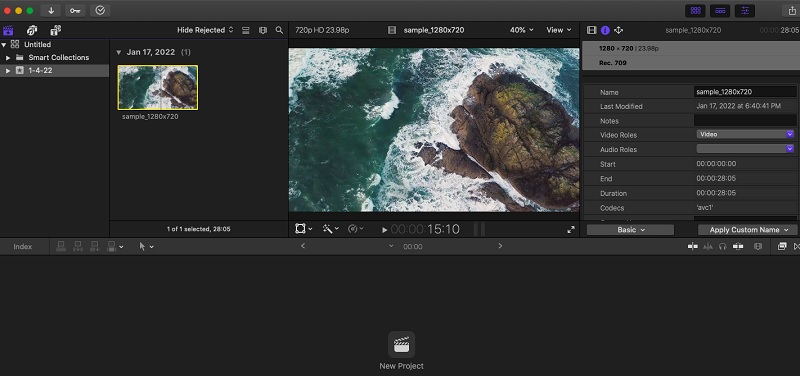
3. Software de editare video Ezvid
Software-ul de editare video Ezvid este o opțiune bună pentru tăierea videoclipurilor M4V. Cu acesta, aveți control asupra funcționalităților de editare de bază, cum ar fi tăierea videoclipurilor și funcții avansate, cum ar fi capturarea ecranului, înregistrarea jucătorilor, etc. Utilizatorii își pot adăuga, de asemenea, logo-ul sau filigranul cu ușurință pentru o senzație profesională. Ce face acest program gratuit de tăiere M4V diferit de alte programe, deoarece este integrat cu o funcție de sinteză a vocii. Puteți folosi acest lucru pentru a transforma orice mesaj text într-o voce umană.
Pro
- Program ușor, cu o interfață simplă și intuitivă.
- Vine cu sinteza vocii pentru a transforma textul într-o voce umană.
- Are o varietate de capabilități de captare și înregistrare.
Contra
- Lipsa efectelor, cum ar fi tranziția și unele funcții importante de editare, cum ar fi mărirea.
- Înregistrarea este limitată la doar 45 de minute.
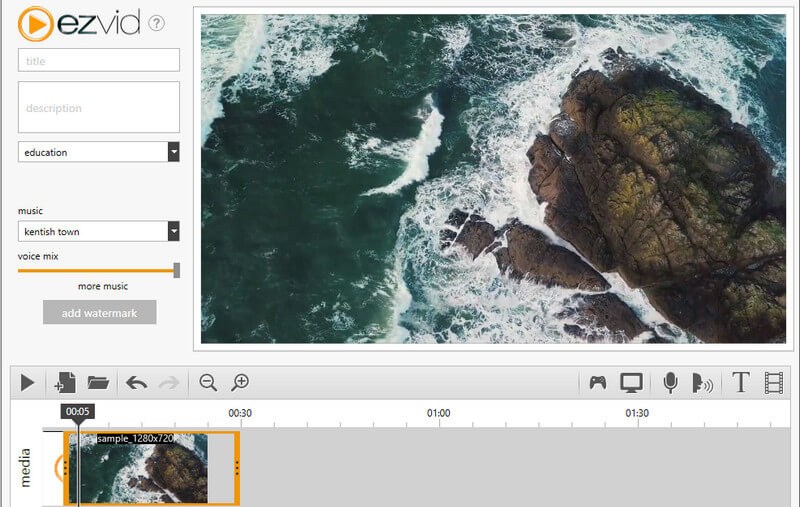
4. Aconvert.com
Aconvert.com este o aplicație online bazată pe web, dezvoltată pentru a manipula gratuit videoclipuri și documente. Instrumentul vă poate ajuta să tăiați, decupați, îmbinați, rotiți și convertiți videoclipuri. Cel mai bine, acest cutter M4V online vă permite să importați fișiere din diferite surse de fișiere. Cu acesta, puteți încărca de pe unitatea locală, folosind linkul videoclipului, Google Drive și Dropbox. În plus, fișierele de ieșire pot fi descărcate de pe site.
Pro
- Aplicație online completă bazată pe browser.
- Oferă mai multe opțiuni de încărcare.
- Oferă o mulțime de utilități de editare.
Contra
- Poate fi restricționat de rețea.
- Nu oferă o previzualizare a modificărilor efectuate.
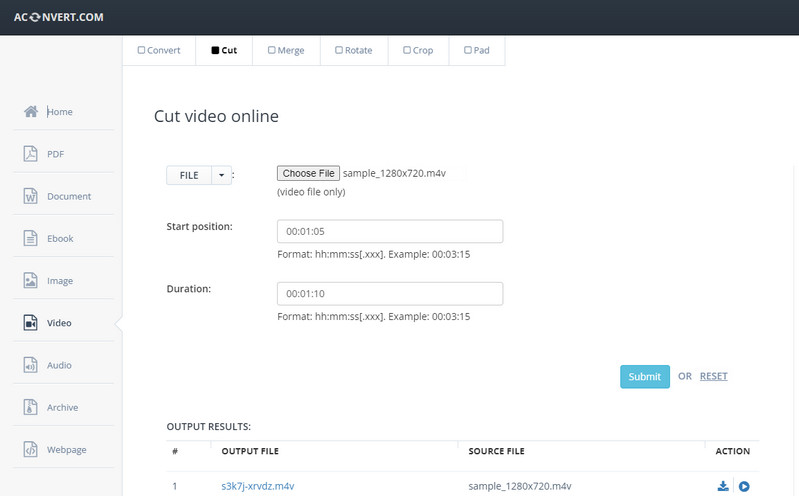
Partea 2. Cum să utilizați cel mai bun cutter M4V
Dacă doriți să începeți să tăiați fișierele M4V imediat, atunci consultați pașii despre cum să utilizați Vidmore Video Converter pentru a tăia fișierele video M4V.
Pasul 1. Luați cutterul M4V
În primul rând, achiziționați programul făcând clic pe oricare dintre Descărcare gratuită nasturi de dedesubt. Apoi, instalați aplicația pe computerul dvs. Mac sau Windows. După aceea, rulați programul.
Pasul 2. Importați fișiere video M4V
În acest moment, trageți și plasați fișierele video în software sau faceți clic pe La care se adauga butonul de semnare pentru a încărca fișierele M4V alese. Instrumentul ar trebui să prezinte videoclipul într-o miniatură.
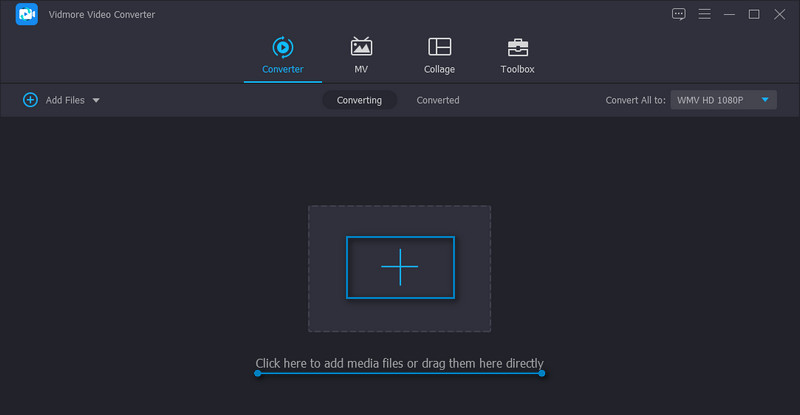
Pasul 3. Decupați videoclipul M4V
Loveste A tăia butonul din miniatura video pentru a deschide fereastra de editare. Din acest panou, veți găsi o mulțime de opțiuni diferite de tăiere. Puteți trage mânerele, puteți introduce durata exactă a timpului de început și de sfârșit sau puteți utiliza împărțirea rapidă pentru a împărți în mai multe segmente. Vom folosi mânerele pentru a tăia videoclipul M4V în acest scenariu. Odată terminat, apăsați pe salva pentru a confirma modificările.
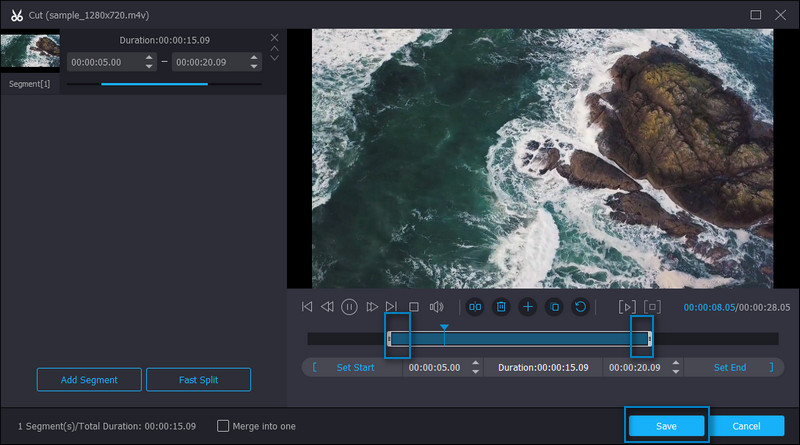
Pasul 4. Salvați versiunea finală a M4V
Înapoi la Convertor fila, puteți selecta un nou format pentru ieșire sau puteți selecta formatul M4V din Video pentru a păstra formatul original. În cele din urmă, faceți clic pe Conversia tuturor butonul pentru a salva videoclipul tăiat.
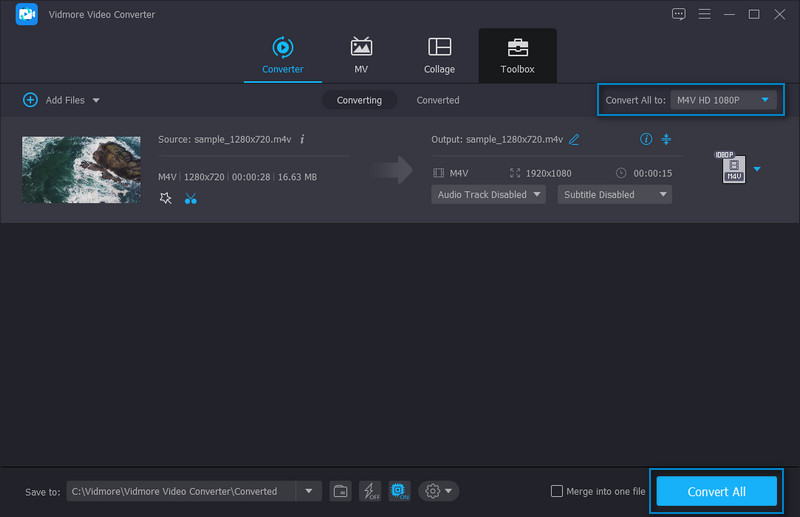
Partea 3. Întrebări frecvente despre tăietoarele M4V
Cum pot deschide un fișier M4V pe Windows?
Nu există setări complicate pentru a deschide fișierele M4V pe un computer Windows. Acum faceți dublu clic pe videoclip și acesta va sugera playerele media disponibile instalate pe computer. Selectați unul și puteți deschide și vizualiza fișierul M4V ca de obicei.
Care este mai bun, M4V sau MP4?
În ceea ce privește compatibilitatea, MP4 este încă regele. Este folosit pe scară largă pentru streaming, partajare online, încărcare etc. În comparație, M4V este comun în rândul dispozitivelor și software-ului Apple. Deci, uneori poate fi necesar converti M4V în MP4 pentru anumite scopuri.
Pot rula M4V în VLC?
VLC media player este cunoscut pentru suport extins pentru formatele video și audio. Datorită acestui avantaj, veți putea reda fișiere M4V fără nicio dificultate.
Concluzie
Aceste Freze M4V și trimmerele recomandate mai sus vă pot ajuta să eliminați părțile nedorite din fișierele dvs. M4V. Acestea sunt potrivite și pentru realizarea de videoclipuri scurte. Alegerea instrumentului potrivit pentru dvs. va depinde exclusiv de preferințele dvs. personale, luând în considerare prețul, experiența utilizatorului și performanța. Pentru utilizatorii începători și avansați, puteți alege între Vidmore, Ezvid și Aconvert.com. Pe de altă parte, dacă doriți să vă îmbunătățiți abilitățile în editare și sunteți dispus să plătiți mai mulți bani, Final Cut Pro este o alegere excelentă. Dar pentru sarcinile de tăiere, cele trei unelte menționate anterior sunt suficiente.
Sfaturi video
-
Editați M4V
-
Cutter video
-
Editați videoclipul iPhone


